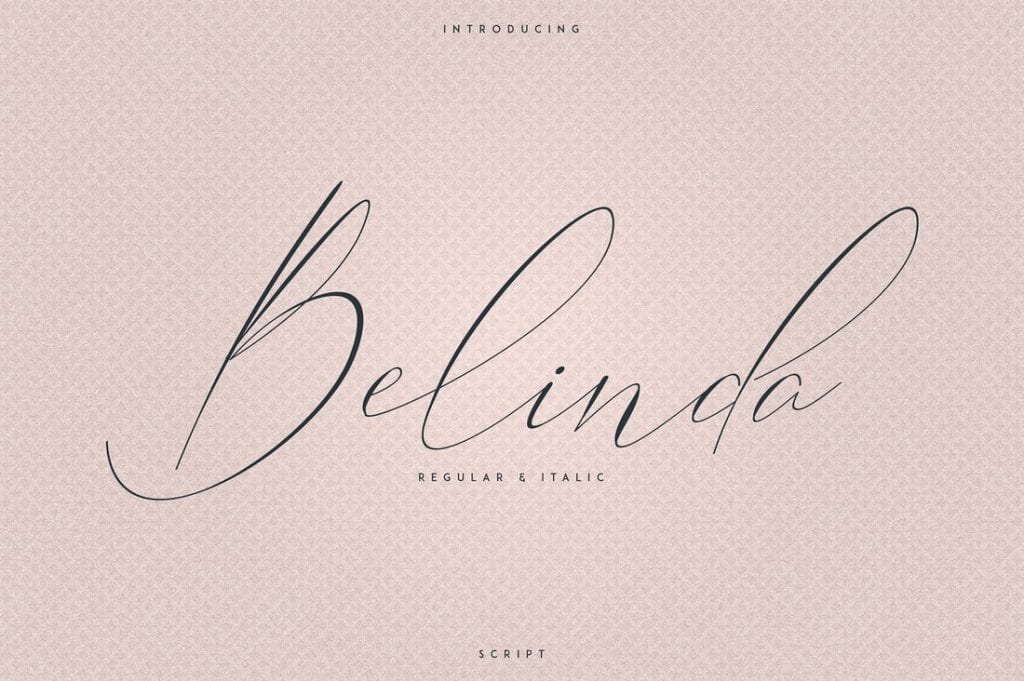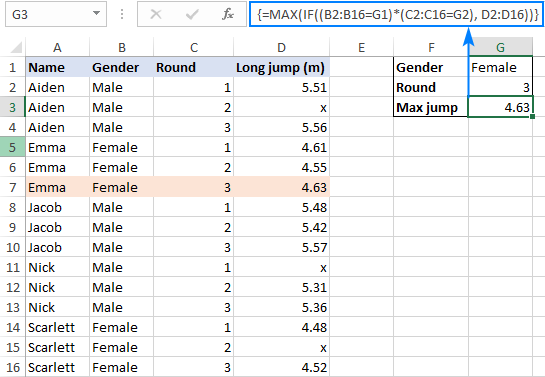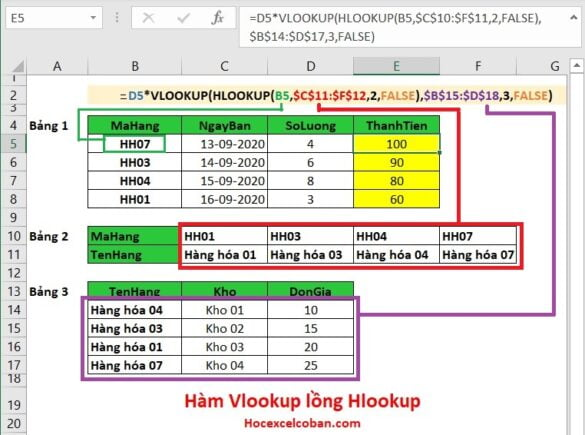Nếu bạn đang cảm thấy nhàm chán với kiểu font chữ mặc định của Iphone và bạn muốn tạo điểm nhấn cho bài viết của bạn thì bài viết sau đây sẽ giúp bạn có thể thay đôit font chữ Iphone một cách nhanh chóng và dễ dàng nhất. Hãy cùng blogphanmem.vn tìm hiểu ngay nhé.
Bạn đang xem bài viết: font chữ Iphone
Nội dung bài viết
Những lợi ích của chỉnh sửa font chữ iPhone bằng ứng dụng Fonts
- Không cần jailbreak máy
- Thỏa sức sáng tạo với kiểu chữ nghệ thuật được mang lại từ app
- Hiển thị ngay trên bàn phím mặc định, thực hành các bước dùng đơn giản
Hướng dẫn chi tiết cách đổi font chữ iPhone đơn giản nhất
Hướng dẫn nhanh
- Tải phần mềm Fonts
- Vào thiết lập > cài đặt chung > Bàn phím
- Trong bàn phím, chọn Fonts
- Cho phép truy xuất
- Trong giao diện bàn phím, nhấn giữ biểu tượng quả cầu > Chọn Fonts
Hướng dẫn đầy đủ
1. Hướng dẫn thiết lập phần mềm Fonts
Bước 1: Tải phần mềm Fonts cho thiết bị iOS theo link tại đây
Bước 2: nhấn vào biểu tượng cài đặt trên app Store
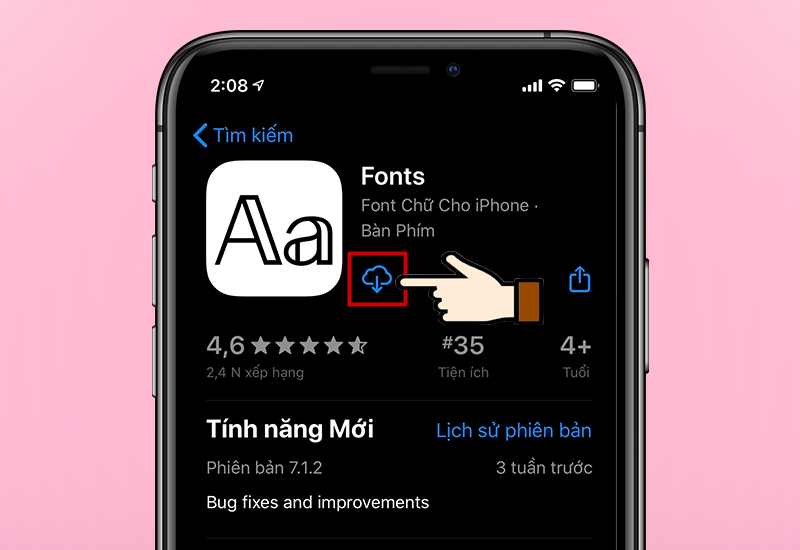
cài đặt phần mềm
Bước 3: Chờ việc download hoàn tất và máy sẽ tự thiết lập, sau đấy kiểm duyệt app có thể được nằm ngoài giao diện của điện thoại
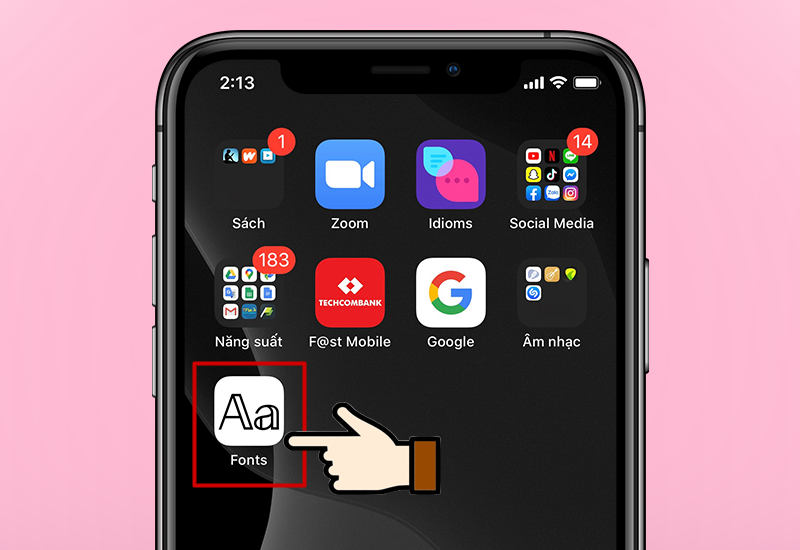
phần mềm trên thực đơn điện thoại
2. Hướng dẫn cấp quyền cho app Fonts hiển thị trên bàn phím điện thoại
Bước 1: một khi hoàn tất tải xuống, bạn vào thiết lập > cài đặt chung > Bàn phím
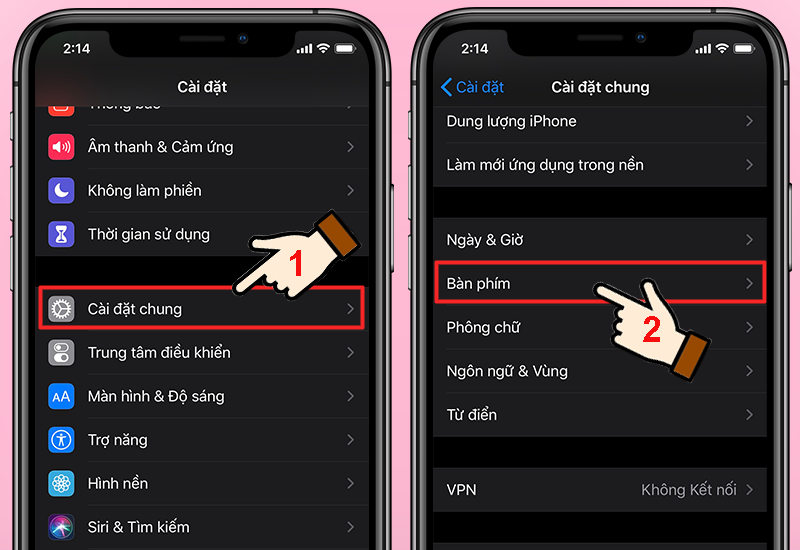
thiết lập chung, chọn bàn phím
Bước 2: Khi đã vào mục thiết lập cho bàn phím, chọn Bàn phím > Chọn Fonts
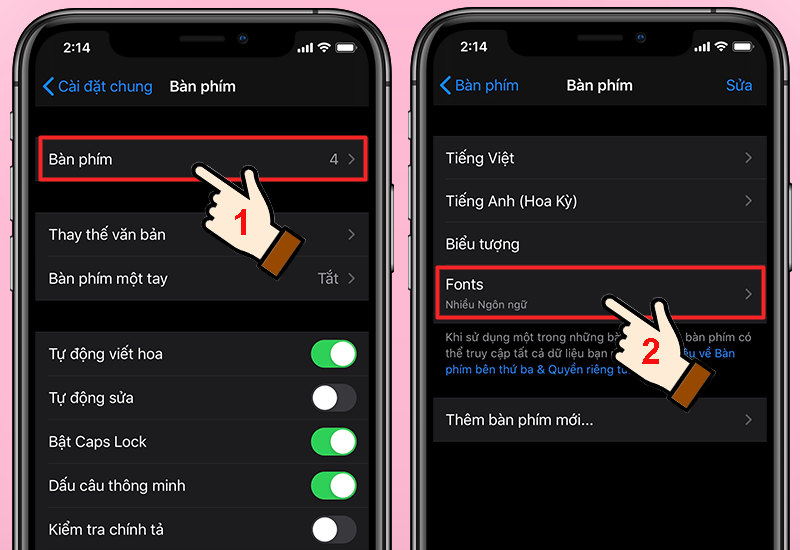
Trong bàn phím, chọn Fonts
Bước 3: Bật nút Cho phép truy xuất đầy đủ > Chọn Cho phép để xác nhận
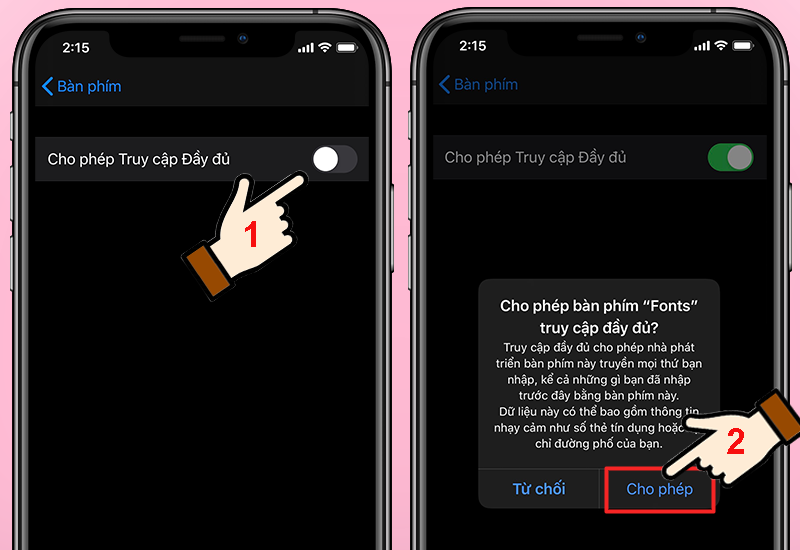
Cho phép Fonts truy cập
Chỉ dẫn kích hoạt và sử dụng phần mềm Fonts để chỉnh sửa
Bước 1: Mở ứng dụng bất kỳ (hướng dẫn thực hiện với phần mềm Facebook) vào Tạo bài content trên trang cá nhân > Trong giao diện bàn phím nhấn giữ vào biểu tượng quả cầu
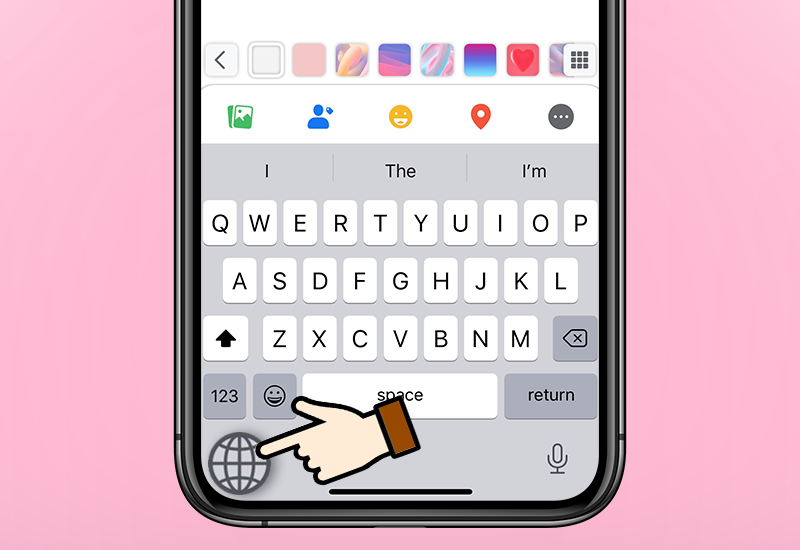
Nhấn giữ biểu tượng quả cầu
Bước 2: Chọn vào Fonts để kích hoạt phần mềm
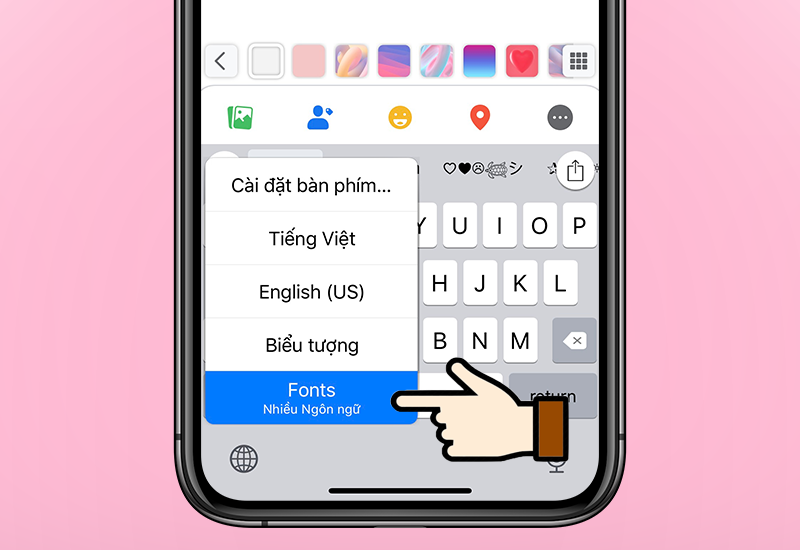
Chọn Fonts
Bước 3: Ngay sau đấy bạn có thể nhìn thấy hàng loạt các kiểu font chữ mới của phần mềm. Trượt sang trái hoặc sang phải để thay đổi những loại font chữ không giống nhau và thực hiện viết chữ thôi
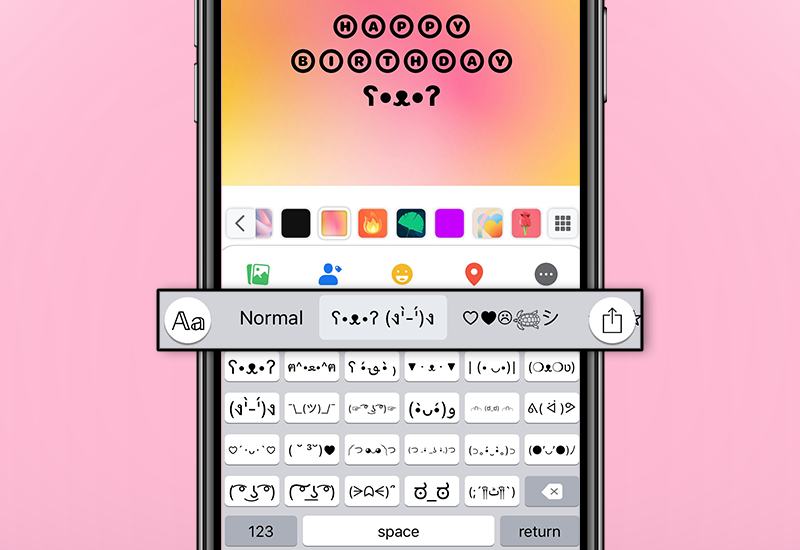
Tiến hành dùng bộ font mới
Sử dụng ifont để chỉnh sửa font chữ iPhone
Bước 1: Tải và thiết lập iFont cho iPhone tại dây.
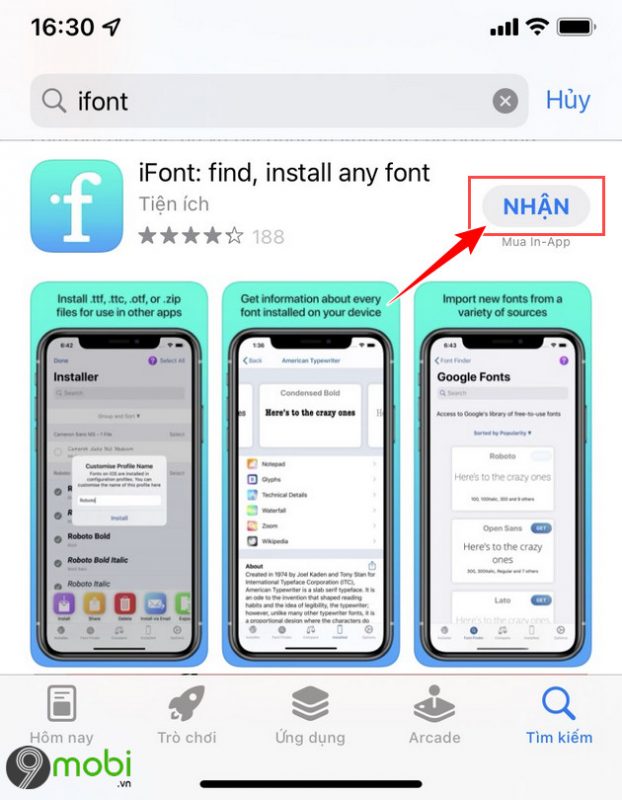
Bước 2: Sau khỉ tải phần mềm về thành công, mở iFont => Find Fonts to Install => Google Fonts.
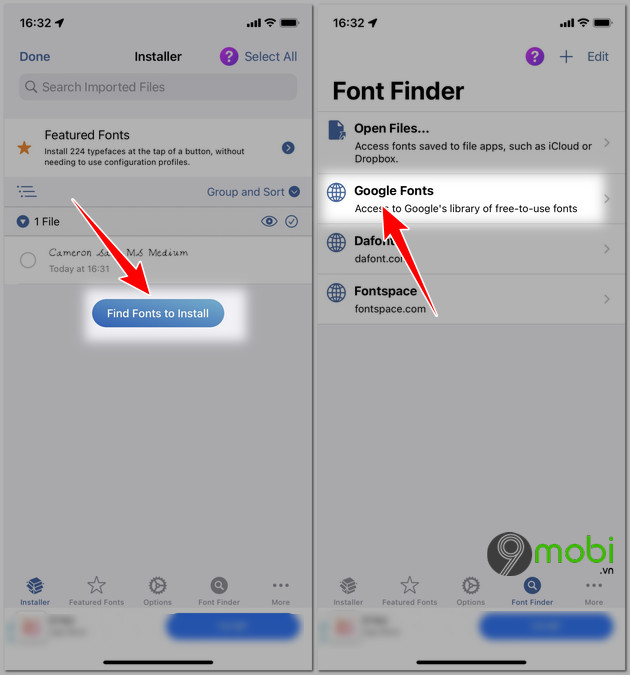
Bước 3: Tại đây bạn tìm và chọn cho mình font chữ muốn thiết lập trên iPhone sau đó chọn font chữ đã tải xuống và bắt tay vào làm cài đặt.
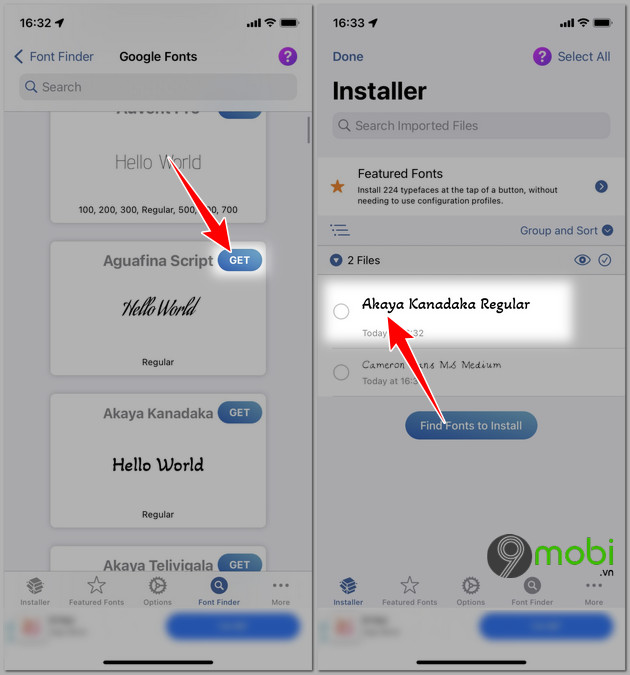
Bước 4: Nhấn Continue =>Cho phép để cài đặt Font.
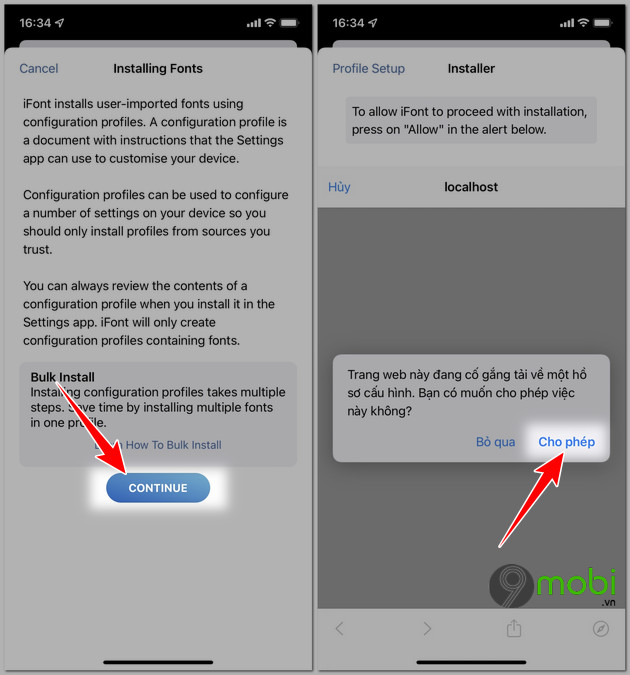
Bước 5: Sau khi đã tải về xong bạn mở cài đặt trên iPhone => Chọn đã tải về hồ sơ =>thiết lập để tiến hành cài phông chữ trên iPhone
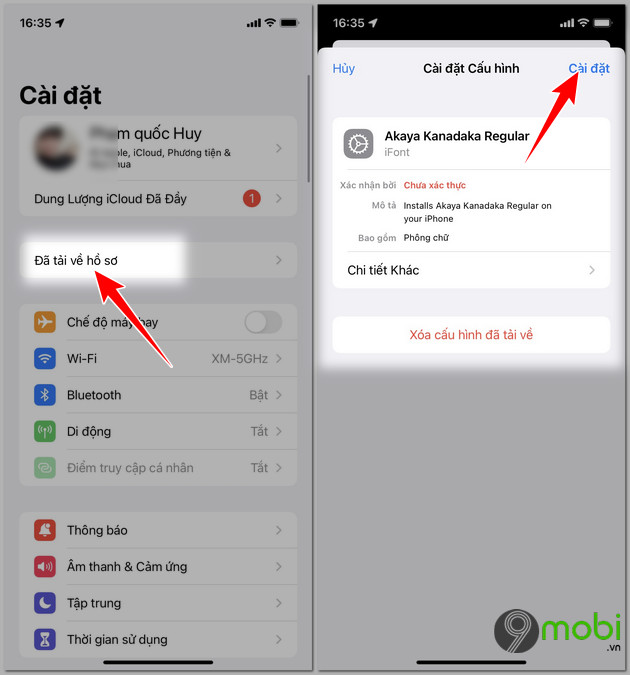
Bước 6: bắt đầu chọn cài đặt =>thiết lập để đồng ý.
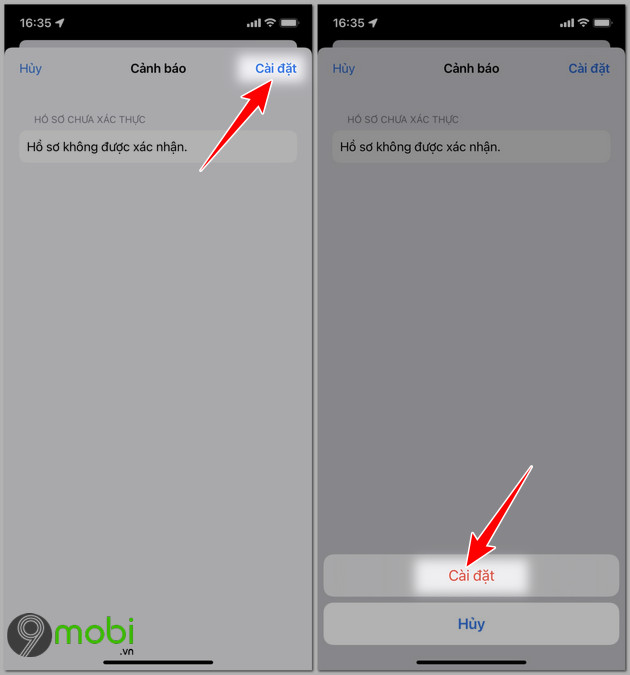
Bước 7: sau khi thiết lập xong bạn chọn xong và mở bàn phím lên để dùng.
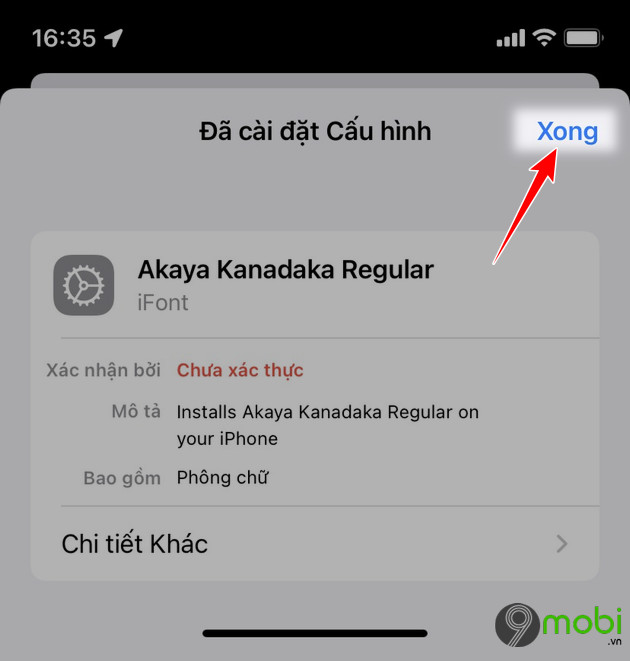
Với cách này người dùng có quá nhiều chọn lựa về kiểu phông để dùng, thay vì những phông chữ bình thường bạn đã có khả năng làm mới hệ thống phông chữ của mình thêm phong phú và phong phú hơn. Ngoài Bytafont 2 người sử dụng cũng có thể sử dụng font San Francisco trên iPhone của mình, cách đổi font San Francisco cho iPhone cũng giống như là trên, nó phải thông qua Cydia khi thiết bị đã được Jailbreak thành công.
Kết luận:
Trên đây là các phần mềm đổi font chữ Iphone một cách nhanh chóng và tiện lợi nhất, hy vọng bạn sẽ tìm được cho mình cách đổi font nhanh và tiện lợi nhất. Cảm ơn các bạn đã theo dõi bài viết của blogphanmem.vn